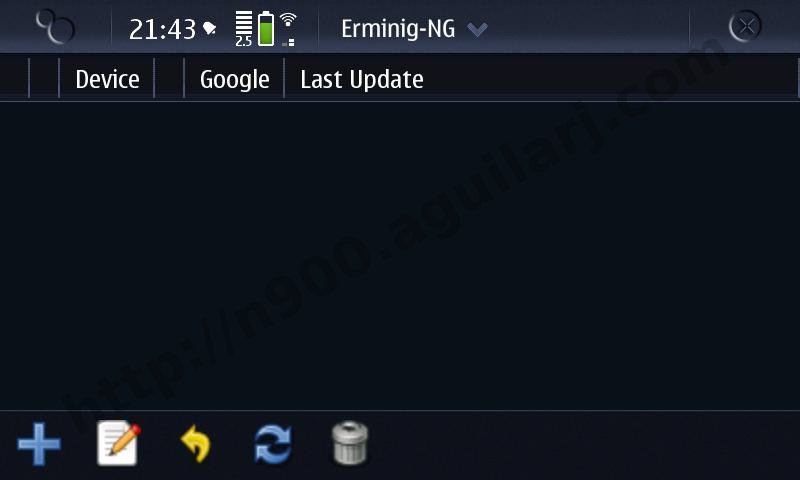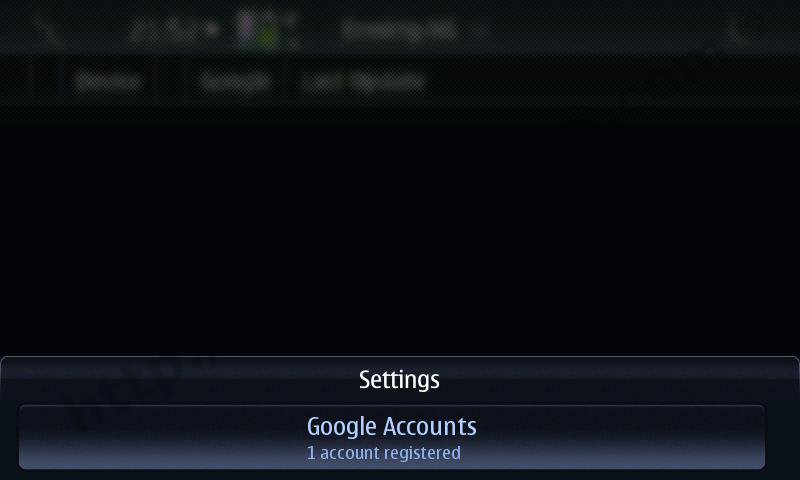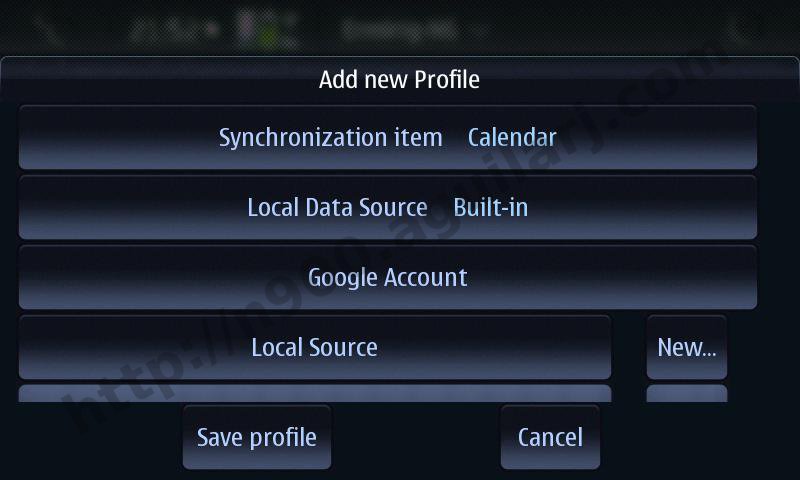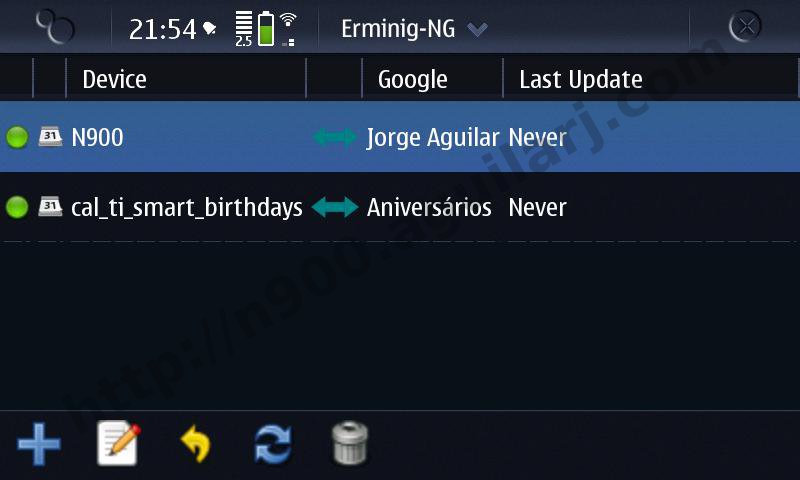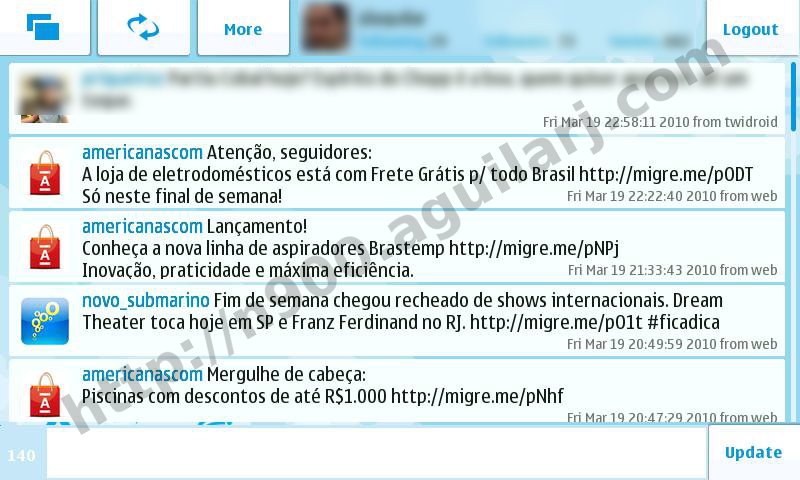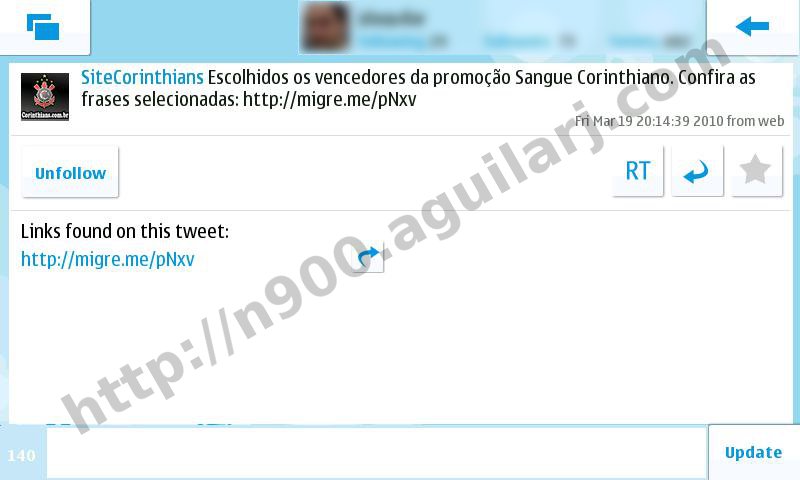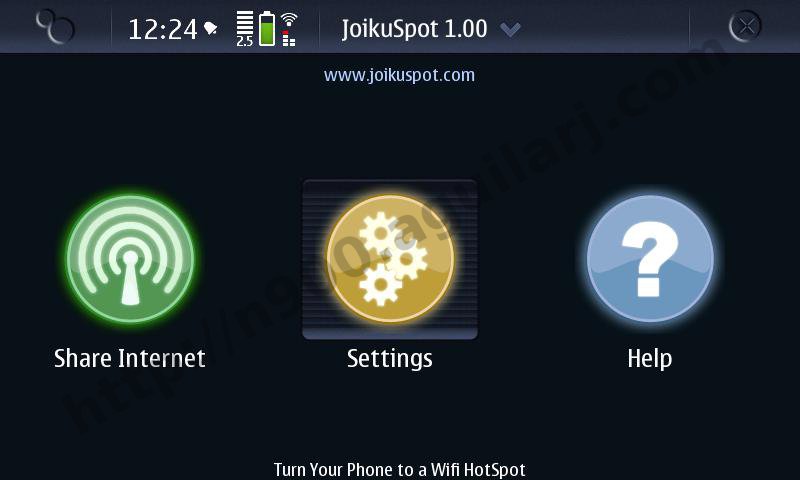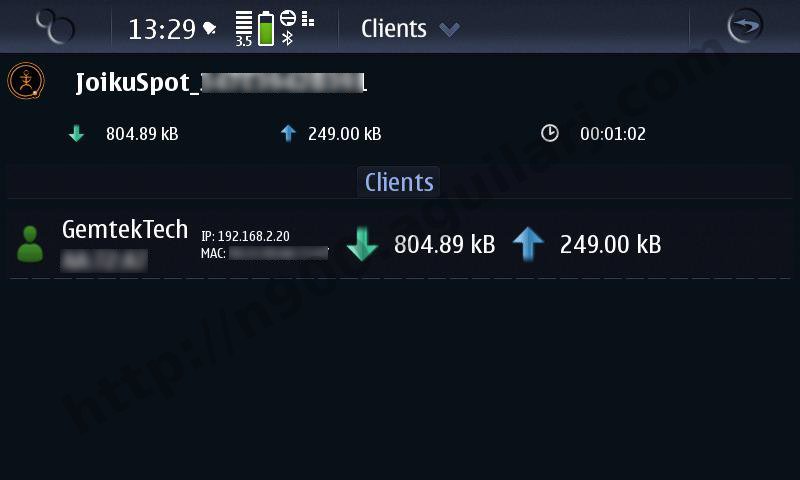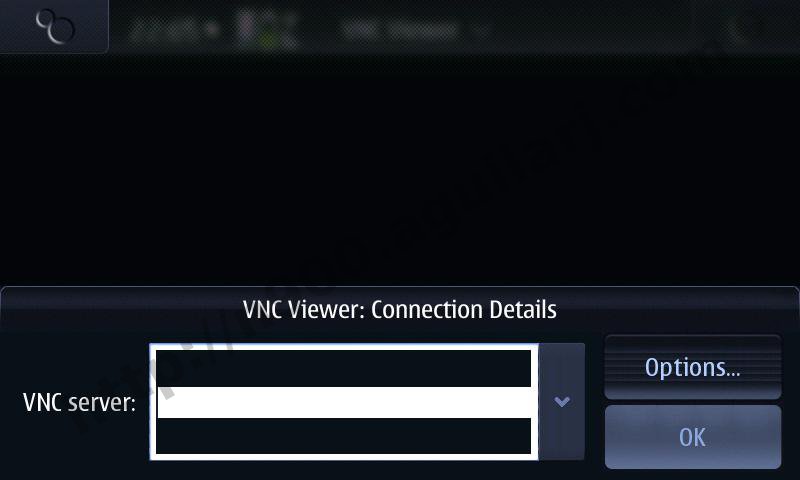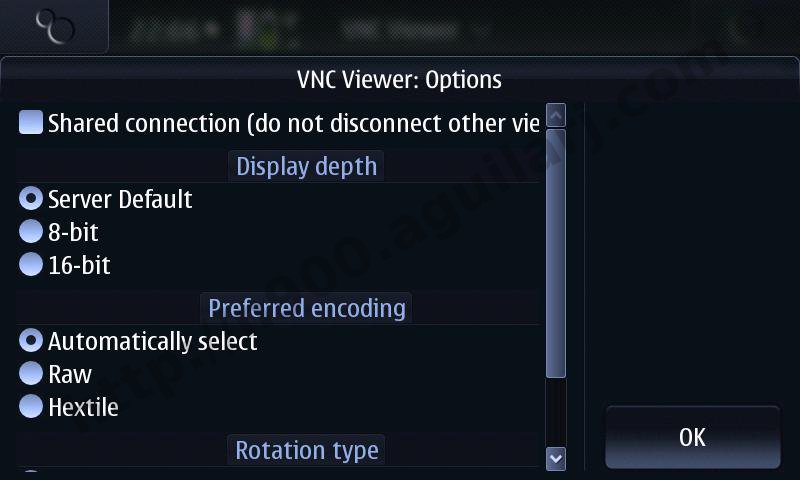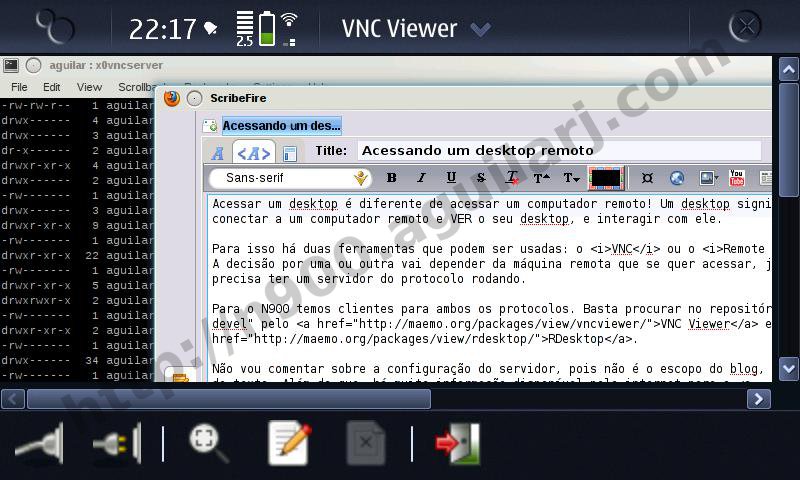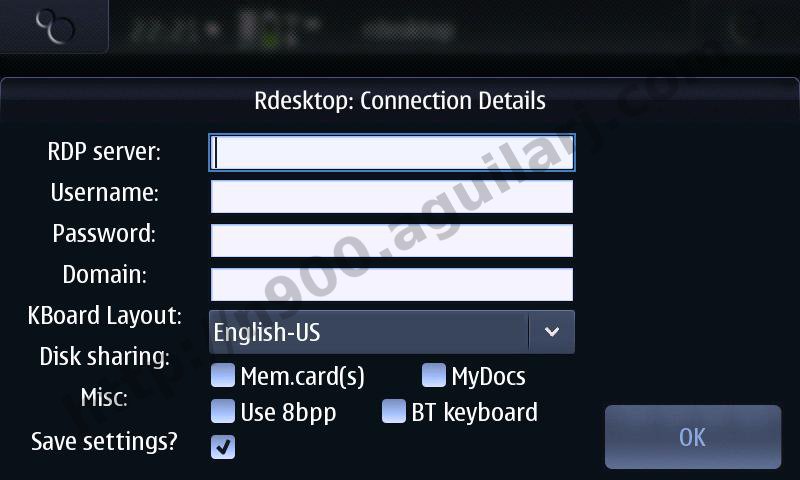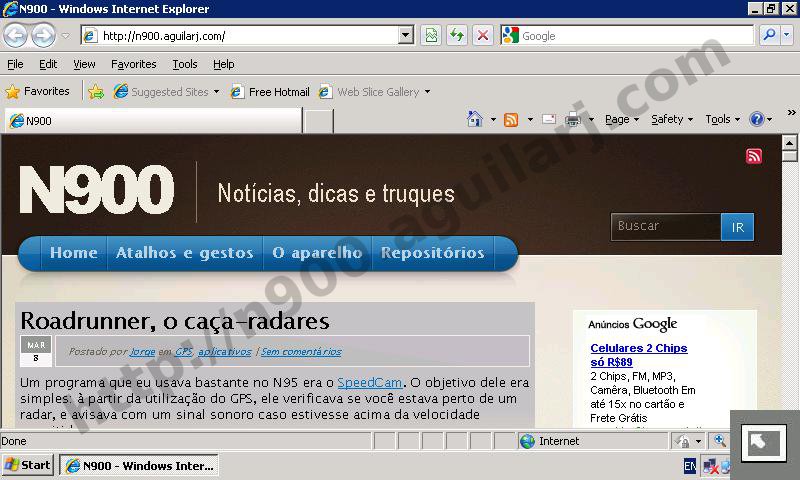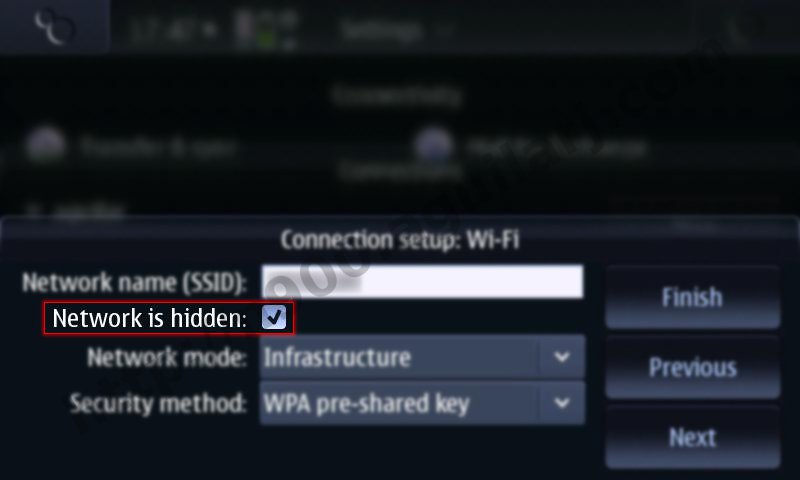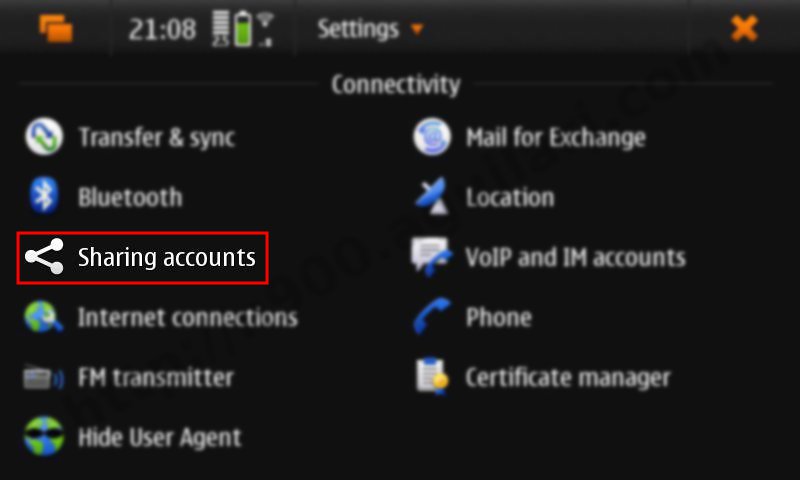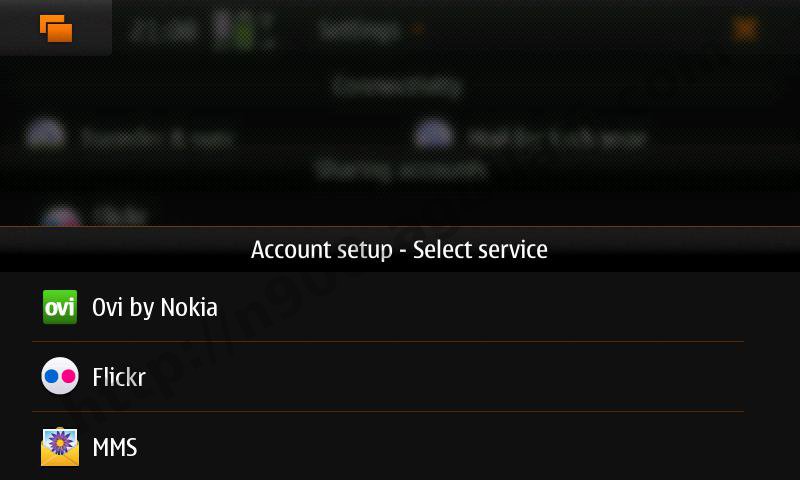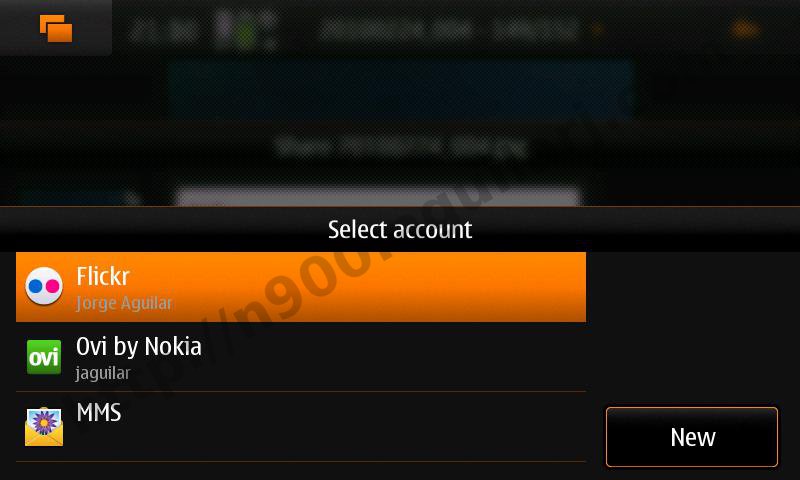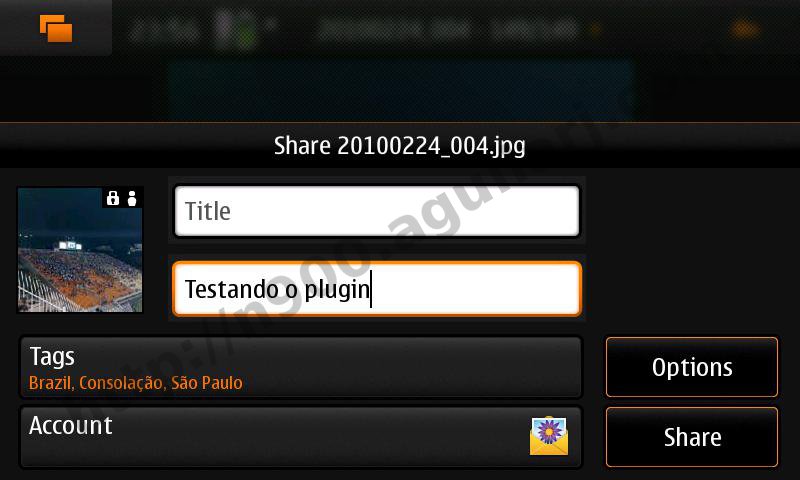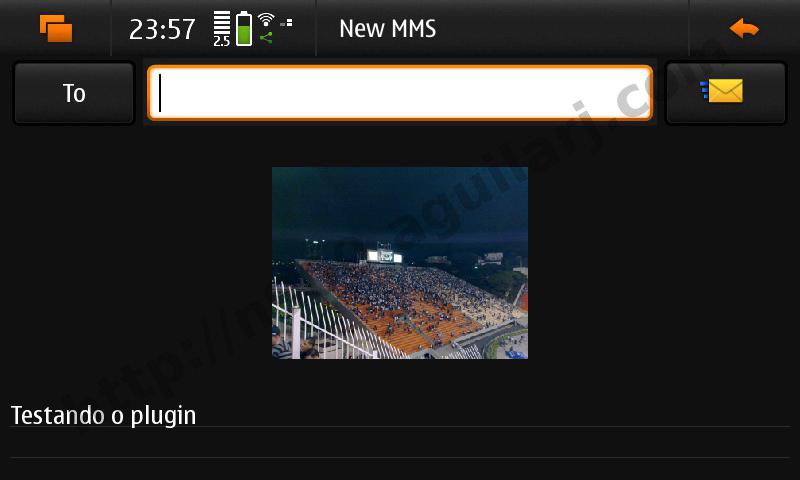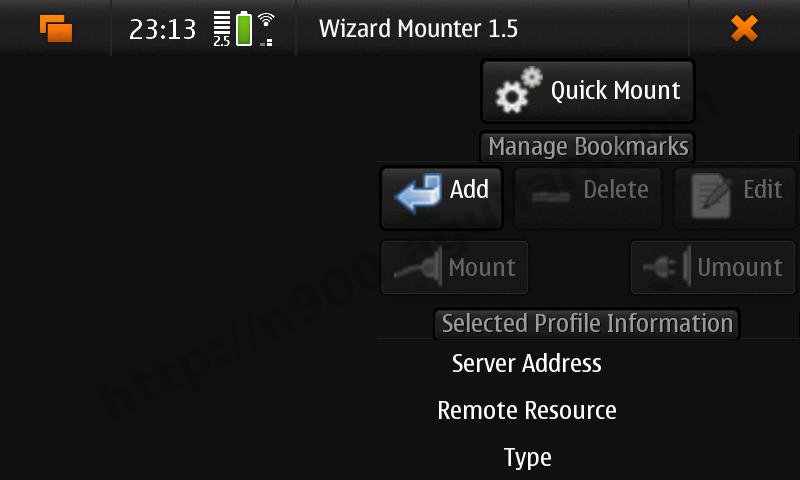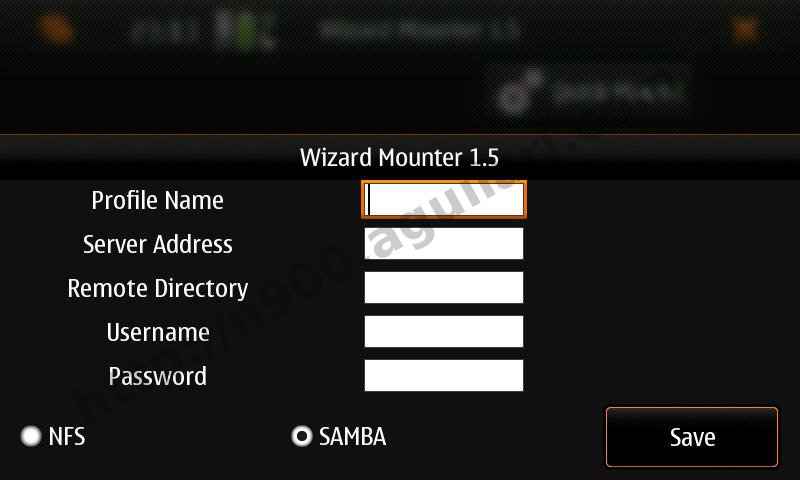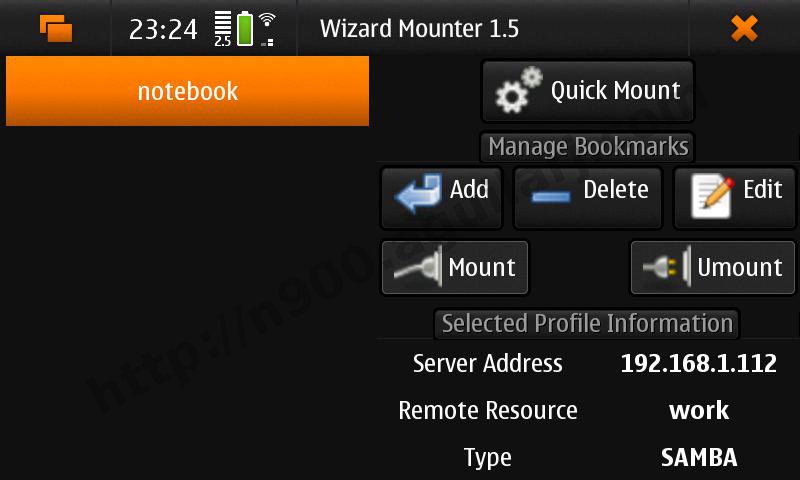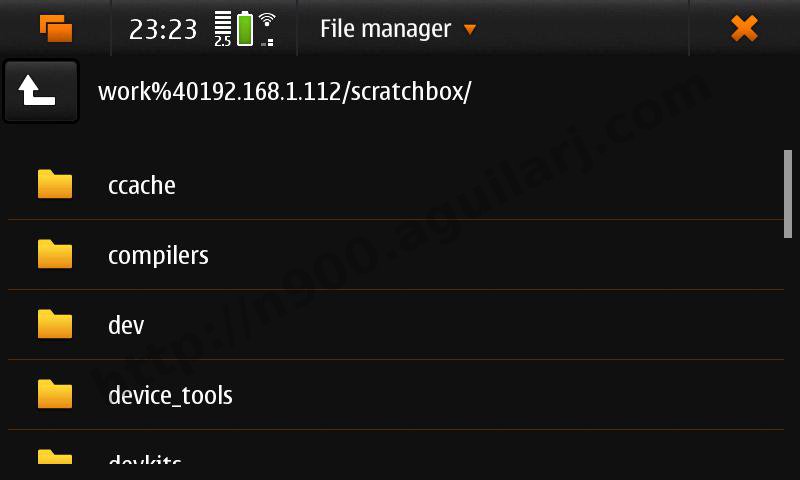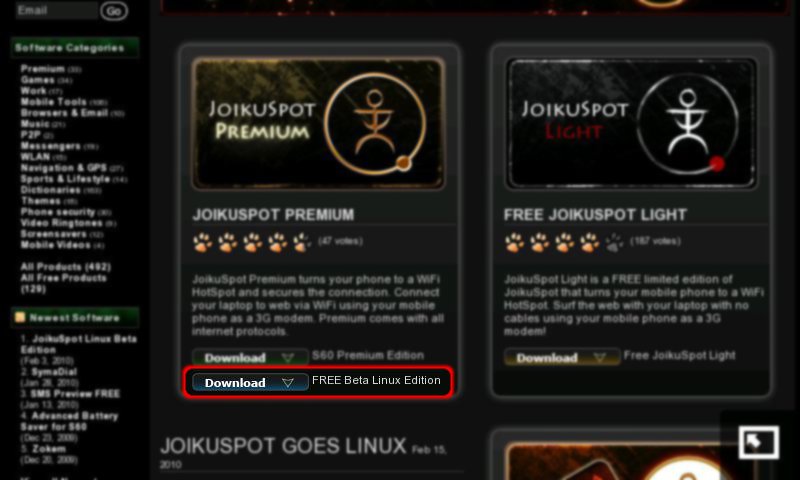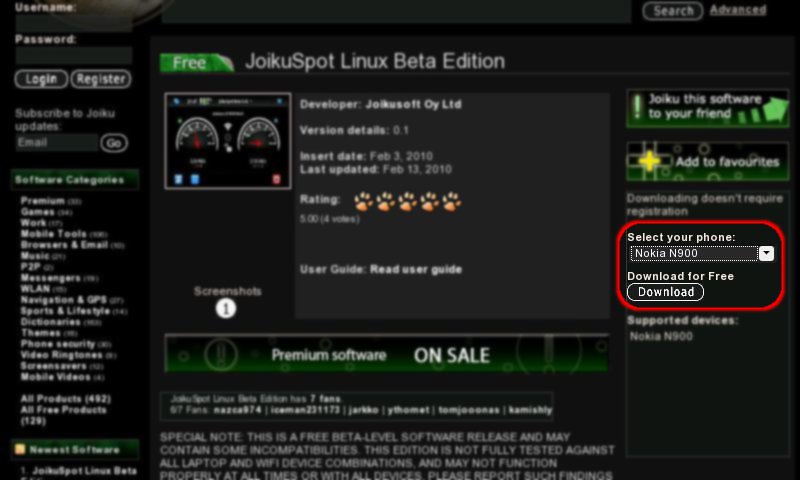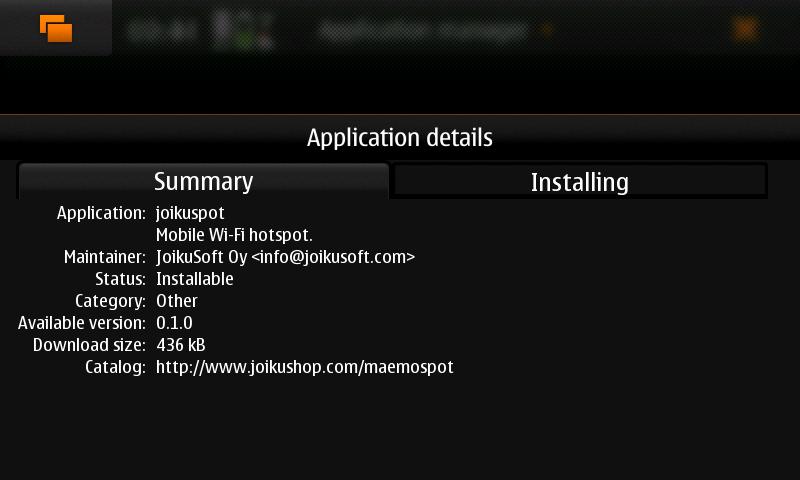Isso é algo que muita gente reclama: a incapacidade do N900 de sincronizar a sua agenda interna com o Google Calendar nativamente. Quer dizer, na verdade há como, mas aí é preciso usar um servidor externo, de forma a que o N900 sincronize com esse servidor e o servidor sincronize com o Google (e vice-versa), mas sempre passando por esse servidor (que nas empresas costuma ser o Exchange).
Fazer isso nos traz dois problemas: o primeiro e mais óbvio é o fato de precisar de um intermediário entre o N900 e o Google, o que é sempre ruim (mais lentidão, maior chance de problemas e instabilidades, e por aí vai).
Mas o segundo problema não é tão óbvio assim: só é possível sincronizar uma única agenda, e apenas com a agenda principal do Google.
E é pra suprir essa lacuna que apareceu o Erminig (no repositório extras-devel). Na verdade ele é um programa que já existia para os tablets anteriores da Nokia, e foi portado para o N900.
A utilização dele é relativamente simples, mas requer alguns cuidados especiais. A principal recomendação é que, antes de usar o programa pela primeira vez, faça um backup da agenda do N900 (através do próprio programa de backup do aparelho), para poder voltar atrás em caso de problemas.
Outro cuidado que deve ser tomado é em relação ao Google Calendar…ajuste o fuso horário de lá ou correrá o sério risco de ter entradas com hora errada.
O primeiro passo é realizar o cadastro da sua conta do Google no Erminig, feito através do menu do programa. Após isso, é só ir criando os sincronismos, definindo qual agenda do Google deve ser sincronizado com qual agenda do N900. É possível definir que determinado sincronismo será feito em apenas uma via (do aparelho pro Google ou do Google pro aparelho) ou em ambas.
É possível definir várias contas do Google, assim como também várias agendas de várias contas para sincronizar com uma única agenda do N900, mas não é aconselhável fazer essa sincronia em ambas as vias (ou você poderá ter diversas entradas duplicadas, e um belo trabalho manual para arrumar a bagunça). O programa também permite criar novas agendas, tanto locais quanto remotas.
É uma ótima ferramenta se você usa muito as agendas do Google, e precisa tê-las sempre à mão. Ele está em constante desenvolvimento, tanto que apenas recentemente ganhou uma interface gráfica.